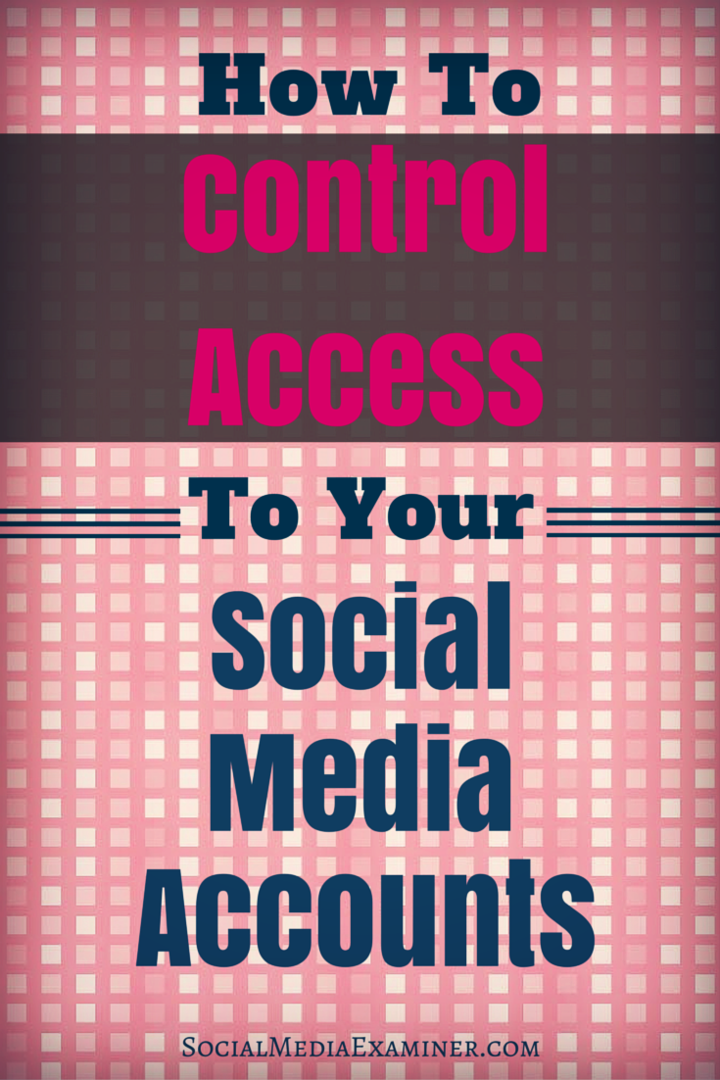Så här kontrollerar du åtkomst till dina sociala mediekonton: Social Media Examiner
Miscellanea / / September 25, 2020
 Har du flera administratörer på dina sociala konton?
Har du flera administratörer på dina sociala konton?
Vill du veta hur du tar bort en anställds åtkomst?
Om anställda lämnar eller byter roller inom ditt företag vill du undvika potentiella säkerhetsproblem.
I den här artikeln kommer du ta reda på hur du tar bort administratörer från dina sociala mediekonton.

Lyssna på den här artikeln:
Var att prenumerera: Apple Podcast | Google Podcasts | Spotify | RSS
Bläddra till slutet av artikeln för länkar till viktiga resurser som nämns i detta avsnitt.
Hantera åtkomst till sociala konton
När en anställd lämnar ditt företag, glöm inte att ta bort hans eller hennes åtkomst till dina sociala konton. En bitter före detta anställd med tillgång till dina sociala konton är ett problem som väntar på att hända.
Fråga det brittiska elektronikföretaget HMV. De avskedade en stor grupp medarbetare, som inkluderade en personalanställd som fortfarande hade tillgång till företagets sociala konton. Hon live-twittrade händelserna på företagets Twitter-konto.
Även om en avgående anställd inte är missnöjd, ju mindre kontroll du har över vem som talar för ditt varumärke, desto större risk tar du.

I vissa fall kanske du till och med vill stänga ditt konto. Kanske skapades kontot för en viss produkt eller kampanj som avbryts. Eller kanske går du i en annan riktning.
De flesta sociala plattformar stänger inte ditt konto av säkerhetsskäl. Du måste logga in på kontona själv och göra ändringarna. Oavsett om du behöver återkalla en anställds åtkomst eller ta bort kontot helt, processen är i allmänhet smärtfri över hela linjen.
# 1: Ta bort Facebook-sidroller
Med Facebook, kanske du vill ta bort sidadministratörer eller stänga ett sidkonto när en anställd lämnar företaget.
Till ta bort en admin, öppna din Facebook sida och klicka på Inställningar längst upp till höger på sidan. Klicka på Sidroller i den vänstra kolumnen för att se alla som har en roll på din sida.
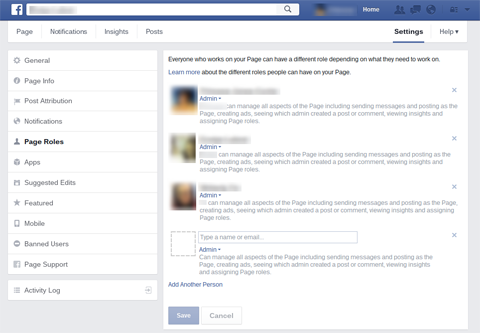
Klicka på X bredvid namnet på personen du vill ta bort och klicka på Spara.
Tänk på att du också kan ändra en användares sidroll. Detta är användbart om personen inte lämnar din organisation helt. Kanske han eller hon bara inte längre behöver tillgång till hela instrumentpanelen. Det finns fem olika typer av roller du kan välj: Admin, Editor, Moderator, Advertiser och Analyst.
Om du vill stäng ditt Facebook-konto helt, hoppa över fliken Sidroller och gå direkt till fliken Allmänt. I det nedre högra hörnet på skärmen, hitta alternativet Ta bort sida, klicka på Redigera bredvid det och klicka sedan på Ta bort [Din sida].
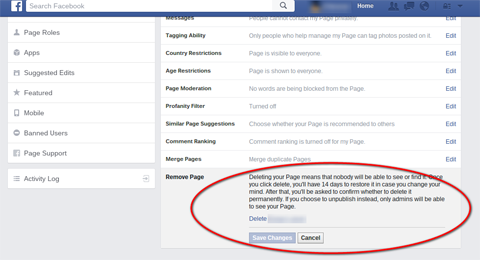
När du klickar på Spara ändringar kommer fansen och andra användare inte längre att kunna se sidan, men alla med en administratörsroll kan fortfarande få åtkomst till den i 14 dagar. Det är en felsäker om någon av misstag raderade sidan eller gjorde det när de inte hade behörighet.
# 2: Återkalla Twitter-token
Twitter använder tokens för att ge användare åtkomst till ditt konto. Så om du har användare som behöver tas bort, börja där.
Efter dig logga in på ditt företags Twitter-konto, öppna din profil och klicka på Inställningar. I den vänstra kolumnen, klicka på Appar för att se alla applikationer som har åtkomst till ditt konto.
Klicka på Återkalla åtkomst bredvid den du vill ta bort.
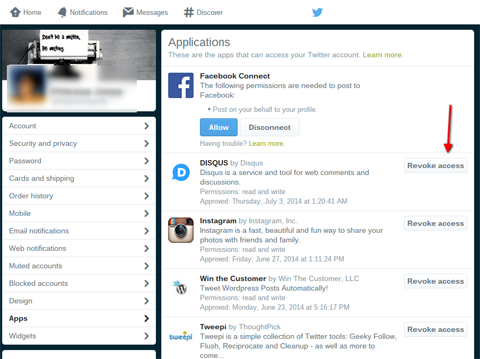
Om du vill stäng av ditt Twitter-konto för gott, klicka på Konto i den vänstra kolumnen. I den högra kolumnen, bläddra till botten på sidan och klicka på Inaktivera mitt konto.
Få YouTube Marketing Marketing - Online!

Vill du förbättra ditt engagemang och försäljning med YouTube? Gå sedan med i det största och bästa samlingen av YouTubes marknadsföringsexperter när de delar sina beprövade strategier. Du får steg-för-steg liveinstruktion med fokus på YouTube-strategi, skapande av video och YouTube-annonser. Bli YouTube-marknadsföringshjälte för ditt företag och kunder när du implementerar strategier som ger beprövade resultat. Detta är ett live-online-träningsevenemang från dina vänner på Social Media Examiner.
KLICKA HÄR FÖR DETALJER - FÖRSÄLJNING SLUTAR 22 SEPTEMBER!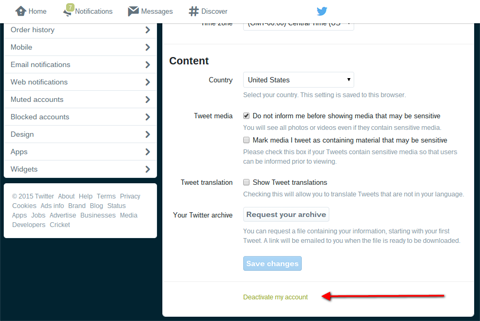
Kom ihåg att när du klicka på Spara ändringarkan någon annan ta ditt gamla Twitter-handtag.
# 3: Ta bort Google+ chefer
Google+ sidor fungerar mycket som Facebook-sidor, förutom att en affärssida på Google+ också dyker upp i Google Maps och Google Sök.
Ta bort en Google+ chef logga in Google My Business. Klicka på inställningshjulet och klicka sedan på fliken Chefer. Leta reda på användaren du vill ta bort och klicka på X bredvid den personens namn. Den användaren förlorar omedelbart sina chefsbehörigheter.

Till ta bort en sida på Google+, klicka på Inställningar och klicka sedan på Ta bort sida längst ner på sidan.
Tänk på att om du har ett YouTube-konto kopplat till din företagsida måste du först ta bort YouTube-kontot. Logga in på YouTube-kanalen du vill ta bort. Klicka på Avancerade kontoinställningar i dina kontoinställningar och klicka sedan på Ta bort kanal. Du måste logga in igen för att bekräfta ditt användarnamn och lösenord.
# 4: Ta bort Hootsuite-teammedlemmar
Hootsuite är inte en social medieplattform, men det är ett populärt sätt för företag att hantera flera sociala medier. Du kan använda den för att tilldela teammedlemmar uppgifter och sociala nätverk. Det registrerar också vem som publicerar vad, vilket är särskilt användbart när du har många kockar i köket.
För att ta bort en medlem på Hootsuite, klicka på din användarprofilbild längst upp till vänster på instrumentpanelen. Välj Visa medlemmar för att se dina nuvarande teammedlemmar.
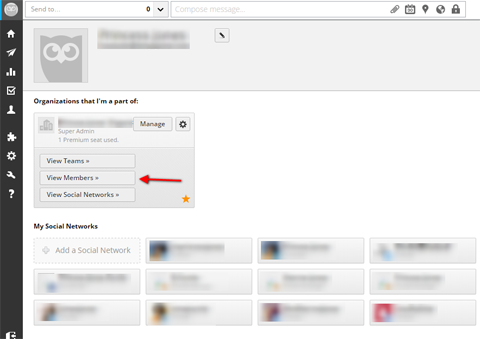
Håll muspekaren över den teammedlem du vill ta bort och klicka på Ta bort. Glöm inte att kryssa i rutan bredvid Ta också bort åtkomst till sociala nätverk i detta team. Teammedlemmen tappar åtkomst omedelbart, men behåller sitt Hootsuite-konto eftersom det är oberoende av ditt team.
# 5: Ändra lösenord för att kontrollera åtkomst
Facebook, Twitter och Google+ tillåter alla flera administratörer på ett socialt konto. Ditt varumärke kan dock köra en annan plattform genom att bara dela lösenord. Detta är vanligt med företaget Instagram och Pinterest-konton, till exempel.

Det finns inneboende risker för att dela kontoåtkomst på detta sätt. Om användare har ditt lösenord kan de ändra administratörens e-postadress, ändra lösenordet och låsa ut dig.
Men om du måste dela åtkomst på det här sättet, ändra lösenordet efter att en anställd har skakat. Meddela sedan alla nuvarande administratörer om det nya lösenordet. Överväg också att flytta till tredje parts programvara för hantering av sociala medier som låter dig ge åtkomst utan att ge ut känslig information.
Slutsats
Ibland behöver du flera administratörer på dina sociala konton. Kanske behöver ditt varumärke kommunicera med sociala målgrupper i olika tidszoner. Eller så måste du lägga ut dina inlägg på sociala medier på grund av att du är för upptagen med annan affärsverksamhet.
Om du har flera administratörer, hålla reda på vilka anställda som har tillgång och se till att ta bort den när de lämnar eller byter roller inom ditt företag.
Vad tror du? Hur hanterar du åtkomst till sociala konton? Lämna dina tankar i kommentarerna nedan.